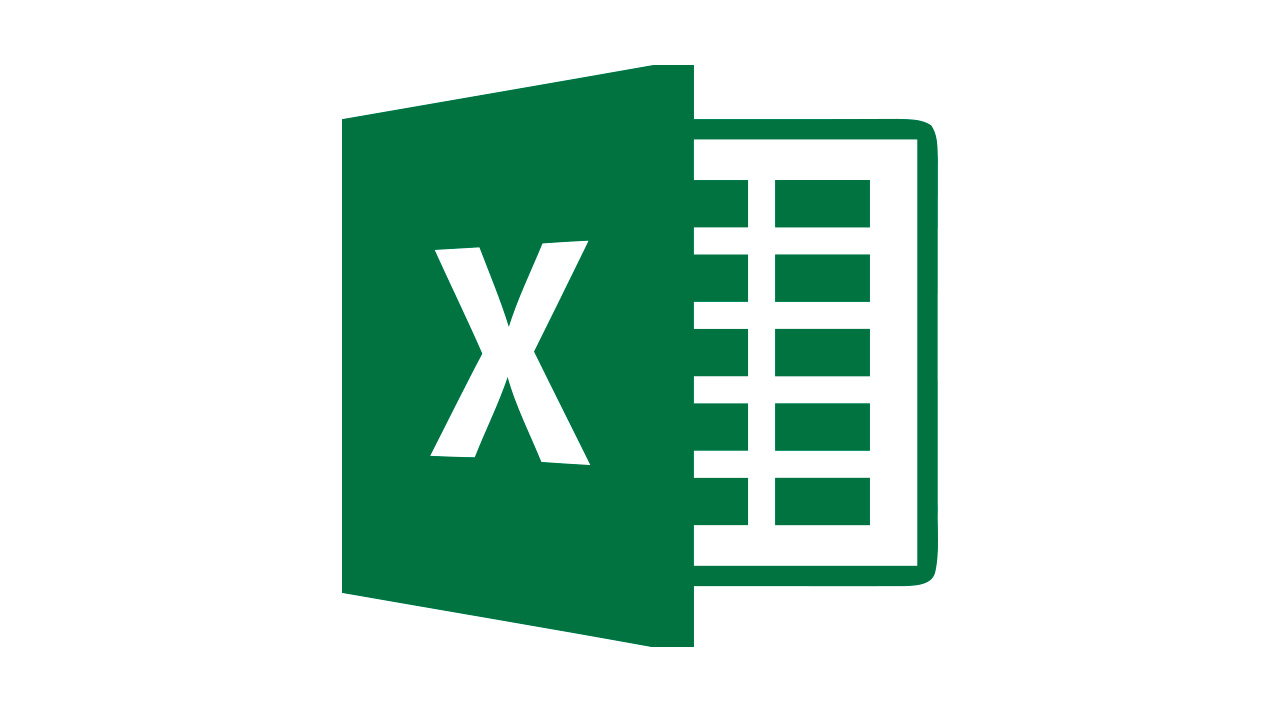Excel Afronden Naar Boven Op 5
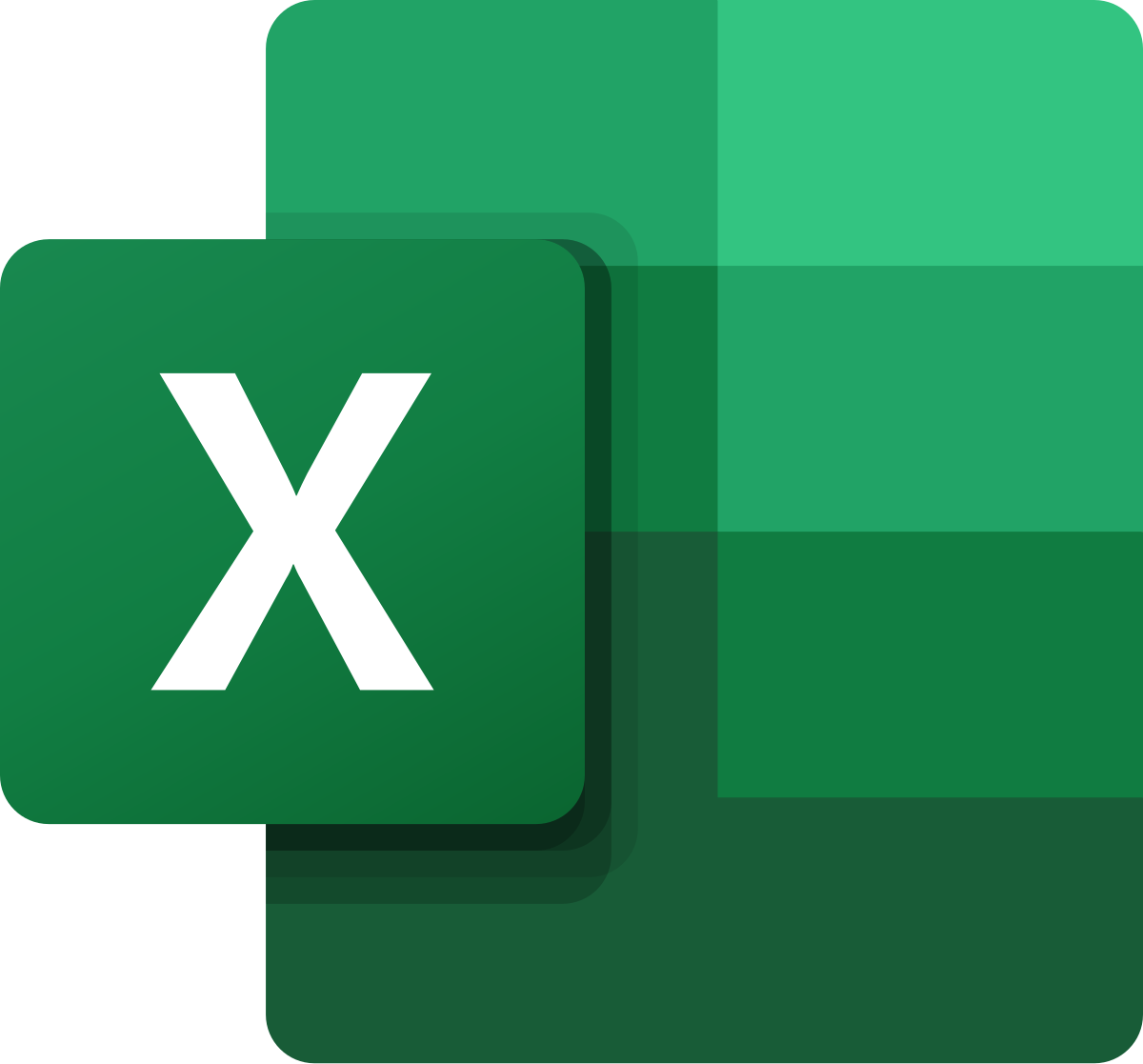
Heb je ooit in Excel gezeten en een getal gehad dat net niet helemaal rond was, precies zoals je het nodig had? Misschien was het een prijs, een kwantum, of een statistiek, en je wilde het afronden naar een veelvoud van 5. Je bent niet de enige. Veel Excel-gebruikers worstelen hiermee. Het goede nieuws is dat het relatief eenvoudig is, eenmaal je de juiste formule kent. Laten we het samen ontrafelen!
Waarom Afronden naar een Veelvoud van 5?
Voordat we in de details duiken, laten we even stilstaan bij de waarom. Waarom zou je getallen afronden naar het dichtstbijzijnde veelvoud van 5? Er zijn talloze redenen:
- Prijsstelling: In de detailhandel kan het handig zijn om prijzen af te ronden op bijvoorbeeld €0,05, €0,50 of €5. Dit maakt het afrekenen makkelijker en overzichtelijker.
- Rapportage: Bij het presenteren van data kan het afronden naar een veelvoud van 5 de data overzichtelijker en begrijpelijker maken, vooral bij grote datasets.
- Planning en Budgettering: In de planning en budgettering is het vaak handiger om te werken met afgeronde getallen, waardoor je een beter overzicht hebt en minder met kleine decimalen te maken hebt.
- Simulatie: Bij het uitvoeren van simulaties kan het afronden van variabelen tot een veelvoud van 5 helpen de simulatie te vereenvoudigen en de resultaten beter interpreteerbaar te maken.
Kortom, afronden naar een veelvoud van 5 kan een praktische manier zijn om data te vereenvoudigen, presenteren en analyseren.
De Formule voor Afronden naar Boven op 5
De formule die we gaan gebruiken is gebaseerd op de functies AFRONDEN.NAAR.BOVEN (CEILING in Engelstalige Excel) en INTEGER. Dit klinkt misschien ingewikkeld, maar we zullen het stap voor stap uitleggen.
De basisformule is als volgt:
=AFRONDEN.NAAR.BOVEN(getal/5;1)*5
Laten we deze formule ontleden:
Stap 1: Delen door 5
Het eerste deel van de formule is getal/5. Dit deelt het getal dat je wilt afronden door 5. Bijvoorbeeld, als het getal 12 is, dan is 12/5 = 2.4.
Stap 2: AFRONDEN.NAAR.BOVEN (CEILING)
De functie AFRONDEN.NAAR.BOVEN(waarde; significantie) rondt een getal af naar boven naar het dichtstbijzijnde veelvoud van de opgegeven significantie. In ons geval is de waarde het resultaat van "getal/5" (2.4 in ons voorbeeld) en de significantie is 1. Dus, AFRONDEN.NAAR.BOVEN(2.4;1) rondt 2.4 af naar boven naar het dichtstbijzijnde gehele getal, wat 3 is.
Stap 3: Vermenigvuldigen met 5
Tot slot vermenigvuldigen we het resultaat van de AFRONDEN.NAAR.BOVEN functie met 5. In ons voorbeeld is dat 3 * 5 = 15. Dus, het getal 12 is afgerond naar boven naar 15, het dichtstbijzijnde veelvoud van 5.
Voorbeelden in de Praktijk
Laten we een paar voorbeelden bekijken om te zien hoe deze formule werkt in verschillende scenario's:
- Voorbeeld 1: Je wilt het getal 7 afronden naar boven op 5. De formule is =AFRONDEN.NAAR.BOVEN(7/5;1)*5.
- 7/5 = 1.4
- AFRONDEN.NAAR.BOVEN(1.4;1) = 2
- 2 * 5 = 10
- Het resultaat is 10.
- Voorbeeld 2: Je wilt het getal 23 afronden naar boven op 5. De formule is =AFRONDEN.NAAR.BOVEN(23/5;1)*5.
- 23/5 = 4.6
- AFRONDEN.NAAR.BOVEN(4.6;1) = 5
- 5 * 5 = 25
- Het resultaat is 25.
- Voorbeeld 3: Je wilt het getal 30 afronden naar boven op 5. De formule is =AFRONDEN.NAAR.BOVEN(30/5;1)*5.
- 30/5 = 6
- AFRONDEN.NAAR.BOVEN(6;1) = 6
- 6 * 5 = 30
- Het resultaat is 30 (het blijft hetzelfde, omdat 30 al een veelvoud van 5 is).
Alternatieve Methoden (Minder Gebruikelijk)
Hoewel de bovenstaande formule de meest directe en overzichtelijke manier is om naar boven af te ronden op een veelvoud van 5, zijn er andere (minder gebruikelijke) methoden die je zou kunnen overwegen. Deze zijn vaak complexer en minder intuïtief:
Combinatie van INTEGER en AFRONDEN
Een andere benadering zou kunnen zijn om de functies INTEGER en AFRONDEN te combineren, maar dit is doorgaans minder efficiënt dan de eerste methode. De complexiteit van het combineren maakt het moeilijker te lezen en te onderhouden.
Waarom de AFRONDEN.NAAR.BOVEN Methode de Voorkeur Heeft
De AFRONDEN.NAAR.BOVEN methode biedt duidelijke voordelen:
- Eenvoud: De formule is relatief eenvoudig te begrijpen en te implementeren.
- Directheid: Het doet precies wat je wilt: afronden naar boven naar het dichtstbijzijnde veelvoud van 5.
- Prestaties: In de meeste gevallen zal deze formule sneller en efficiënter zijn dan complexere alternatieven.
Tips en Tricks voor Optimaal Gebruik
Hier zijn een paar tips om het afronden naar boven op 5 in Excel zo soepel mogelijk te laten verlopen:
- Gebruik Celverwijzingen: Vervang "getal" in de formule met de celverwijzing van de cel die het getal bevat dat je wilt afronden. Bijvoorbeeld, als het getal in cel A1 staat, gebruik dan =AFRONDEN.NAAR.BOVEN(A1/5;1)*5.
- Sleep de Formule: Nadat je de formule in één cel hebt ingevoerd, kun je de formule eenvoudig naar beneden slepen om dezelfde afronding toe te passen op een hele kolom met getallen.
- Test je Formule: Voordat je de formule op grote datasets toepast, test je deze eerst op een paar representatieve getallen om er zeker van te zijn dat het resultaat correct is.
- Documenteer je Werk: Voeg een notitie toe aan de cel met de formule om uit te leggen wat de formule doet. Dit is handig voor jezelf en voor anderen die je spreadsheet bekijken.
Veelgemaakte Fouten en Hoe Ze te Vermijden
Ook al is de formule relatief eenvoudig, er kunnen toch fouten optreden. Hier zijn enkele veelgemaakte fouten en hoe je ze kunt vermijden:
- Verkeerde Celverwijzing: Zorg ervoor dat je de juiste celverwijzing gebruikt in de formule. Controleer dubbel of de celverwijzing verwijst naar de cel met het getal dat je wilt afronden.
- Verkeerde Haakjes: Haakjes spelen een cruciale rol in de formule. Zorg ervoor dat je de haakjes correct plaatst, zodat de berekeningen in de juiste volgorde worden uitgevoerd.
- Foutieve Significantie: In onze formule is de significantie 1. Als je dit per ongeluk wijzigt, kan dit leiden tot onverwachte resultaten.
- Negatieve Getallen: De formule werkt ook voor negatieve getallen, maar het kan zijn dat je een andere afrondingsmethode wilt gebruiken, afhankelijk van de situatie.
Conclusie
Het afronden van getallen naar een veelvoud van 5 in Excel is een waardevolle vaardigheid die je kan helpen om data te vereenvoudigen, presenteren en analyseren. De formule =AFRONDEN.NAAR.BOVEN(getal/5;1)*5 is een eenvoudige en effectieve manier om dit te bereiken. Door de formule te begrijpen, voorbeelden te bekijken, tips te volgen en veelgemaakte fouten te vermijden, kun je deze techniek met vertrouwen toepassen in je spreadsheets. Dus, de volgende keer dat je met getallen werkt die net niet helemaal rond zijn, weet je precies wat je moet doen. Succes!